Der Code-Matrix-Browser (CMB) dient der Visualisierung der in den Dokumenten vorgenommenen Codierungen. Aus dieser grafischen Darstellung lässt sich mit einem Blick ablesen, bei welchem Dokument zu welcher Kategorie viele bzw. wenige oder gar keine Segmente zu finden sind.
Der CMB ist folgendermaßen aufgebaut: In den Spalten sind Dokumente und in den Zeilen Codes abgetragen. Die Symbole auf den einzelnen Knotenpunkten geben an, wie viele Codierungen in dem jeweiligen Dokument mit dem Code vorhanden sind. Je größer das Symbol, desto mehr Codierungen existieren. In den Spalten des CMB können auch Dokumentgruppen, Dokumentsets oder Fokusgruppen-Sprecher*innen angezeigt werden, beispielsweise um einzelne Fälle oder Gruppen von Fällen vergleichen zu können.
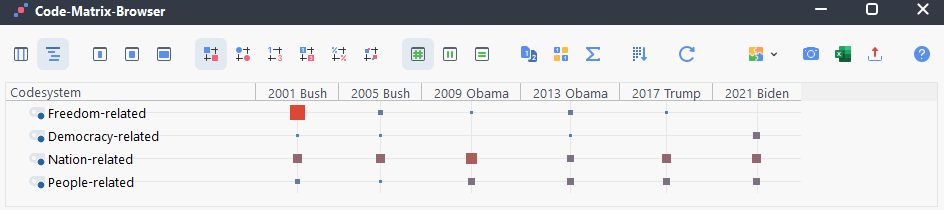
Aufgerufen wird der Code-Matrix-Browser entweder
- über das Menüband Visual Tools > Code-Matrix-Browser oder
- mittels der Tastenkombination Strg+Alt+M (Windows) oder ⌘+⌥+M (macOS)
Optionen beim Aufruf des Code-Matrix-Browsers
Es öffnet sich ein Fenster, in dem Sie zahlreiche Einstellungen vornehmen können, denn häufig wird man die Darstellung z.B. auf die aktivierten Dokumente beschränken wollen.
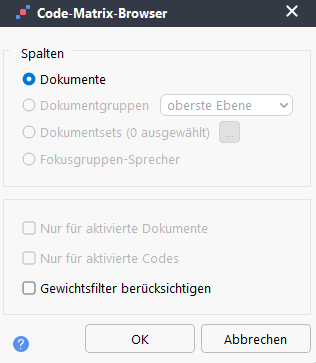
Zuoberst legen Sie fest, wie stark die Daten in den Spalten des Code-Matrix-Browser aggregiert werden sollen:
Dokumente – Es findet keine Aggregation statt, jedes Dokument erhält eine eigene Spalte.
Dokumentgruppen – In den Spalten werden Dokumentgruppen dargestellt. Die Codierungen der einzelnen Dokumente der jeweiligen Dokumentgruppe werden aufsummiert. Bei Wahl der Option „oberste Ebene“ werden in den Spalten alle Dokumentgruppen dargestellt, die sich in der „Liste der Dokumente“ auf der obersten Ebene befinden. Die Dokumente aus Dokumentgruppen auf der zweiten Ebene werden den Dokumentgruppen auf der obersten Ebene hinzugerechnet. Bei Wahl der Option „zweite Ebene“ werden nur die Dokumentgruppen als Spalten visualisiert, die sich in einer anderen Dokumentgruppe befinden.
Dokumentsets – In den Spalten werden die Dokumentsets dargestellt. Die Codierungen der einzelnen Dokumente der jeweiligen Dokumentsets werden aufsummiert. Sie können auswählen, welche Sets Sie ein- oder ausschließen möchten, indem Sie auf die drei Punkte neben dieser Option klicken.
Fokusgruppen-Sprecher – In den Spalten werden Fokusgruppen-Teilnehmer*innen dargestellt.
Die weiteren Optionen dienen dazu, die Darstellung auf ausgewähltes Datenmaterial zu beschränken:
Nur für aktivierte Dokumente – Es werden nur die aktivierten Dokumente berücksichtigt.
Nur für aktivierte Fokusgruppen-Sprecher – Es werden nur die aktivierten Teilnehmer*innen in den Spalten dargestellt. Die Option ist nur sichtbar, wenn weiter oben die Fokusgruppen-Teilnehmer*innen für die Spalten ausgewählt wurden.
Nur für aktivierte Codes – Es werden in den Zeilen nur die aktivierten Codes aufgelistet.
Gewichtsfilter berücksichtigen – Es werden nur Codierungen im Code-Matrix-Browser berücksichtigt, die ein Gewicht aufweisen, das in den Grenzen des aktuell definierten Gewichtsfilters liegt.
Die Symbolleiste im Code-Matrix-Browser
Zuoberst im Fenster befindet sich eine Symbolleiste, in der folgende Funktionen verfügbar sind:
![]() Segmentmatrix – Zeigt die zu den Zellen gehörenden codierten Segmente in einer interaktiven Ansicht an.
Segmentmatrix – Zeigt die zu den Zellen gehörenden codierten Segmente in einer interaktiven Ansicht an.
![]() Codes mit Hierarchie darstellen – Bei eingeschalteter Option werden die Codes in der Baumstruktur
des Codesystems angezeigt, dabei werden ggf. trotz gesetzter Option „Nur aktivierte Codes“ auch nicht-aktivierte Obercodes inkludiert, um die Baumstruktur zu erhalten (für diese werden aber alle Häufigkeiten auf 0 gesetzt, auch wenn Codierungen vorhanden
sind; auf den Knotenpunkten für diese Zeilen sind daher keine Symbole oder Zahlen zu sehen). Ist die Option ausgeschaltet, werden alle Codes auf einer Ebene angezeigt. Bei gesetzter Option Nur aktivierte Codes sind dann auch nur die
aktivierten Codes zu sehen.
Codes mit Hierarchie darstellen – Bei eingeschalteter Option werden die Codes in der Baumstruktur
des Codesystems angezeigt, dabei werden ggf. trotz gesetzter Option „Nur aktivierte Codes“ auch nicht-aktivierte Obercodes inkludiert, um die Baumstruktur zu erhalten (für diese werden aber alle Häufigkeiten auf 0 gesetzt, auch wenn Codierungen vorhanden
sind; auf den Knotenpunkten für diese Zeilen sind daher keine Symbole oder Zahlen zu sehen). Ist die Option ausgeschaltet, werden alle Codes auf einer Ebene angezeigt. Bei gesetzter Option Nur aktivierte Codes sind dann auch nur die
aktivierten Codes zu sehen.
![]()
![]()
![]() Namen in den Spalten: keine, kurze, volle – Je nach Einstellung werden
die Namen von Dokumenten, Dokumentgruppen, Dokumentsets und Fokusgruppenteilnehmenden in den Spaltenüberschriften gar nicht, mit standardisierter kurzer Breite oder vollständig angezeigt. Halten Sie die Maus auf eine Spaltenüberschrift, um den vollständigen
Namen ggf. inkl. Dokumentgruppe anzuzeigen.
Namen in den Spalten: keine, kurze, volle – Je nach Einstellung werden
die Namen von Dokumenten, Dokumentgruppen, Dokumentsets und Fokusgruppenteilnehmenden in den Spaltenüberschriften gar nicht, mit standardisierter kurzer Breite oder vollständig angezeigt. Halten Sie die Maus auf eine Spaltenüberschrift, um den vollständigen
Namen ggf. inkl. Dokumentgruppe anzuzeigen.
![]() Berechnung der Symbolgröße bezieht sich auf alle codierten Segmente
Berechnung der Symbolgröße bezieht sich auf alle codierten Segmente
![]() Berechnung der Symbolgröße bezieht sich auf die Spalte
Berechnung der Symbolgröße bezieht sich auf die Spalte
![]() Berechnung der Symbolgröße bezieht sich auf die Zeile
Berechnung der Symbolgröße bezieht sich auf die Zeile
![]()
![]()
![]()
![]()
![]()
![]() Knoten als Quadrate, Kreise, Zahlen oder als Heatmap darstellen
Knoten als Quadrate, Kreise, Zahlen oder als Heatmap darstellen
![]() Treffer pro Dokument nur einmal zählen – Darstellung im CMB bezieht sich nicht auf die Anzahl der codierten
Segmente, sondern auf die Dokumente, d.h., es wird nur berücksichtigt, ob der betreffende Code in einem Dokument vorhanden ist oder nicht. Bei eingeklappten Subcodes werden die Codehäufigkeiten der Subcodes aufsummiert.
Treffer pro Dokument nur einmal zählen – Darstellung im CMB bezieht sich nicht auf die Anzahl der codierten
Segmente, sondern auf die Dokumente, d.h., es wird nur berücksichtigt, ob der betreffende Code in einem Dokument vorhanden ist oder nicht. Bei eingeklappten Subcodes werden die Codehäufigkeiten der Subcodes aufsummiert.
![]() Anzeige binarisieren – Ganz gleich wie viele Codierungen pro Zelle vorliegen, es wird immer nur angezeigt, ob eine
Codierung vorliegt oder nicht, die Symbolgröße wird dabei vereinheitlicht. Auch bei eingeklappten Subcodes mit mehreren Codierungen wird nur eine Codierung gewertet.
Anzeige binarisieren – Ganz gleich wie viele Codierungen pro Zelle vorliegen, es wird immer nur angezeigt, ob eine
Codierung vorliegt oder nicht, die Symbolgröße wird dabei vereinheitlicht. Auch bei eingeklappten Subcodes mit mehreren Codierungen wird nur eine Codierung gewertet.
![]() Summe – Blendet die Summenspalte und Summenzeile ein.
Summe – Blendet die Summenspalte und Summenzeile ein.
![]() Spalten nach ähnlichem Codiermuster und Summe der Häufigkeiten sortieren– Standardmäßig richtet sich die
Reihenfolge der Spalten nach der „Liste der Dokumente“. Durch Klick auf dieses Symbol wird die aktuelle Darstellung so sortiert, dass links Spalten mit vielen Codierungen und rechts Spalten mit wenig Codierungen stehen. Spalten, in denen die gleichen
Codes gleich häufig vorkommen, stehen nebeneinander. Diese Funktion ist hilfreich, um Muster und Regelmäßigkeiten zu identifizieren und Ähnlichkeiten zwischen Fällen oder Gruppen zu finden.
Spalten nach ähnlichem Codiermuster und Summe der Häufigkeiten sortieren– Standardmäßig richtet sich die
Reihenfolge der Spalten nach der „Liste der Dokumente“. Durch Klick auf dieses Symbol wird die aktuelle Darstellung so sortiert, dass links Spalten mit vielen Codierungen und rechts Spalten mit wenig Codierungen stehen. Spalten, in denen die gleichen
Codes gleich häufig vorkommen, stehen nebeneinander. Diese Funktion ist hilfreich, um Muster und Regelmäßigkeiten zu identifizieren und Ähnlichkeiten zwischen Fällen oder Gruppen zu finden.
![]() Aktualisieren – Aktualisierung der Darstellung durch Neuaufruf der Funktion.
Aktualisieren – Aktualisierung der Darstellung durch Neuaufruf der Funktion.
Infos bei einem Knotenpunkt
Die einzelnen Knoten der Matrix symbolisieren durch ihre Größe und durch ihre Farbe, wie viele Codierungen die Dokumente, Dokumentgruppen, Dokumentsets oder Fokustruppen-Teilnehmende bei den entsprechenden Codes und Subcodes aufweisen. Je größer der Knoten in der entsprechenden Spalte ist, desto mehr Segmente sind bei dieser Kategorie vorhanden.
Halten Sie die Maus auf einen Knoten, erscheint ein Infofenster folgender Art:
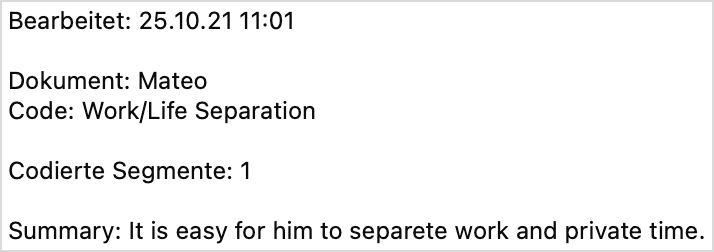
Bei Dokumenten in den Spalten wird hier der Name des Dokuments, der Name des Codes bzw. Subcodes und die Anzahl der hierfür vorhandenen codierten Segmente angezeigt. Wenn die Option Treffer pro Dokument nur einmal zählen gewählt ist, steht hinter der für die Visualisierung berücksichtigten Anzahl in Klammern zusätzlich die tatsächliche Anzahl an Codierungen für den Knotenpunkt. Im obigen Beispiel bedeutet „1(2)“, dass 1 Codierung für Klima in der Spalte mit dem Dokument „B03 Sarah“ angezeigt wird, aber tatsächlich in dem Dokument 2 Codierungen vorkommen.
Zu einem Knoten zugehörige Segmente anzeigen lassen
Die hinter einem Knoten befindlichen codierten Segmente lassen sich sofort einsehen, wenn man auf den Knoten doppelklickt. Dadurch werden das betreffende Dokument und der betreffende Code aktiviert und die Segmente lassen sich im Fenster „Liste der codierten Segmente“ anschauen. Der CMB kann unterdessen geöffnet bleiben, so dass man verschiedene Knoten und ihre Inhalte leicht erkunden kann.
Wie werden die Symbolgrößen bestimmt?
MAXQDA bestimmt die kleinste und größte Codehäufigkeit aller dargestellten Knotenpunkte und teilt dann den Abstand zwischen diesen beiden Werten in sieben gleich große Zahlenbereiche ein. Der kleinste Zahlenbereich erhält das kleinste Symbol und der größte das größte Symbol. Zusätzlich wird berücksichtigt, wie groß der maximale Abstand zwischen den dargestellten Codehäufigkeiten ist. Wenn beispielsweise Codes nur einmal oder zweimal in den dargestellten Dokumenten vorkommen, ist der Abstand sehr klein und es werden nicht das kleinste und das größte Quadrat verwendet, sondern zwei mittelgroße, um den Unterschied in Höhe einer Codierung nicht zu stark zu betonen.
Die folgende Grafik zeigt an, welche Quadratgrößen bei welchem Abstand zwischen kleinstem und größtem Wert (Range) verwendet werden. Wenn der kleinste angezeigte Wert z.B. 5 beträgt und der höchste 8, dann beträgt der Range 8 – 5 = 3. Die Zellen mit Wert 5 bekommen dann das kleinste Quadrat aus der Zeile „Range = 3“ zugewiesen, die Zellen mit Wert 8 das größte aus dieser Zeile. Wenn alle visualisierten Zahlenwerte identisch sind, der Range also 0 beträgt, wird ein mittelgroßes Quadrat für alle Werte gezeigt.
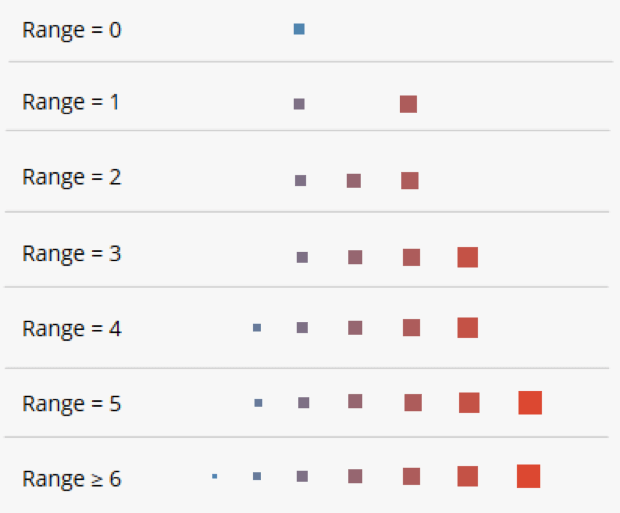
Durch das Aus- und Einklappen von Codes kann sich die Gesamtansicht verändern, weil sich dadurch möglicherweise der kleinste und/oder der größte Wert verändern.
Sofern die Option Berechnung der Symbolgröße bezieht sich auf die Spalte oder auf die Zeile gewählt ist, greift der beschriebene Mechanismus für jede Spalte oder Zeile einzeln.
Ansicht in Questions – Themes – Theories einfügen
Im Fenster Questions – Themes – Theories können Sie alle wichtigen Ergebnisse Ihres Projekts sammeln und kommentieren. Klicken
Sie oben rechts auf das Symbol![]() In QTT Arbeitsblatt einfügen, um die aktuelle Ansicht in einem neuen oder
vorhandenen Arbeitsblatt zu speichern.
In QTT Arbeitsblatt einfügen, um die aktuelle Ansicht in einem neuen oder
vorhandenen Arbeitsblatt zu speichern.
Code-Matrix-Browser exportieren
In der Symbolleiste des CMB befinden sich rechts drei Symbole, mit denen sich ![]() die Ansicht als Grafik in die Zwischenablage oder als
die Ansicht als Grafik in die Zwischenablage oder als ![]() Datei speichern lässt. Zudem können Sie die Codierhäufigkeiten ins Excel- und ins HTML-Format exportieren, wobei die Zeilen und Spalten vertauscht werden, um einen einfachen Import in SPSS und andere Statistikprogramme zu ermöglichen.
Datei speichern lässt. Zudem können Sie die Codierhäufigkeiten ins Excel- und ins HTML-Format exportieren, wobei die Zeilen und Spalten vertauscht werden, um einen einfachen Import in SPSS und andere Statistikprogramme zu ermöglichen.
